2023.05.15
project 진행
- 담당 : 개인 카드 만들기, 2페이지 작성
개인카드 만들기
- 참고 URL
-> 우리팀 SA : https://teamsparta.notion.site/B-1-S-A-7ed7348a2d7f440fa29b15269d649ca9
-> API 문서 예시 : :https://docs.google.com/spreadsheets/d/1feY4ASj_TaJ2jdEkqX8vbZEsDXcnrwzm5r5AqKKT21E/edit#gid=0
-> 부트 스트랩 : https://getbootstrap.com/docs/5.0/components/buttons/
-> 색상 : https://colorhunt.co/ 5/16
-> 폰트 : https://androidtest.tistory.com/74 5/16
-> 다양한 웹구성 : http://rwdb.kr/interestedeffects/ - 부트스트랩으로 각 질문별 칸을 하나씩 가져오고
- 사진이 들어갈 왼쪽/오른쪽을 구분함
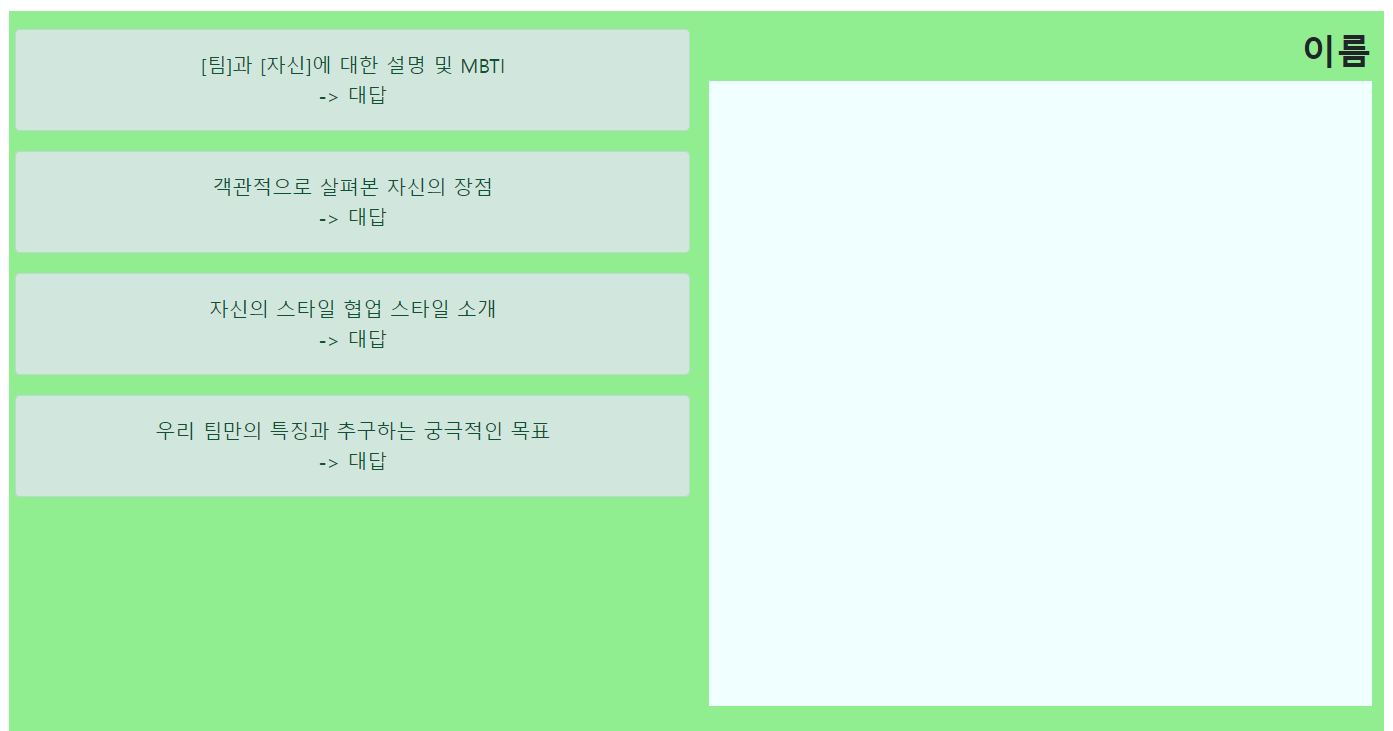
<head> -부트스트랩 사용 코드 <link href="https://cdn.jsdelivr.net/npm/bootstrap@5.0.2/dist/css/bootstrap.min.css" rel="stylesheet" integrity="sha384-EVSTQN3/azprG1Anm3QDgpJLIm9Nao0Yz1ztcQTwFspd3yD65VohhpuuCOmLASjC" crossorigin="anonymous"> <script src="https://cdn.jsdelivr.net/npm/bootstrap@5.0.2/dist/js/bootstrap.bundle.min.js" integrity="sha384-MrcW6ZMFYlzcLA8Nl+NtUVF0sA7MsXsP1UyJoMp4YLEuNSfAP+JcXn/tWtIaxVXM" crossorigin="anonymous"></script> </head> <style> .box { // 전체 박스 background-color: lightgreen; margin: 50px auto 30px auto; height: 700px; width: 1100px; text-align: center; padding-top: 10px; } .left { // 왼쪽 width: 550px; height: 700px; /* background-color: antiquewhite; */ float: left; padding: 5px; } .right { // 오른쪽 width: 550px; height: 700px; /* background-color: aqua; */ float: right; padding: 5px 10px; text-align: right; // 이름 위치 조정 } .pic{ // 사진 max-width: 530px; height: 500px; background-color: azure; } </style> <body> <div class="box"> <div class="left"> <div class="alert alert-success" role="alert"> 우리 팀만의 특징과 추구하는 궁극적인 목표<br> -> 대답</div> </div> <div class="right"> <h3><b>이름</b></h3> <div class="pic"> </div> </div> </div> </div> </body>
2023.05.16
개인카드 만들기
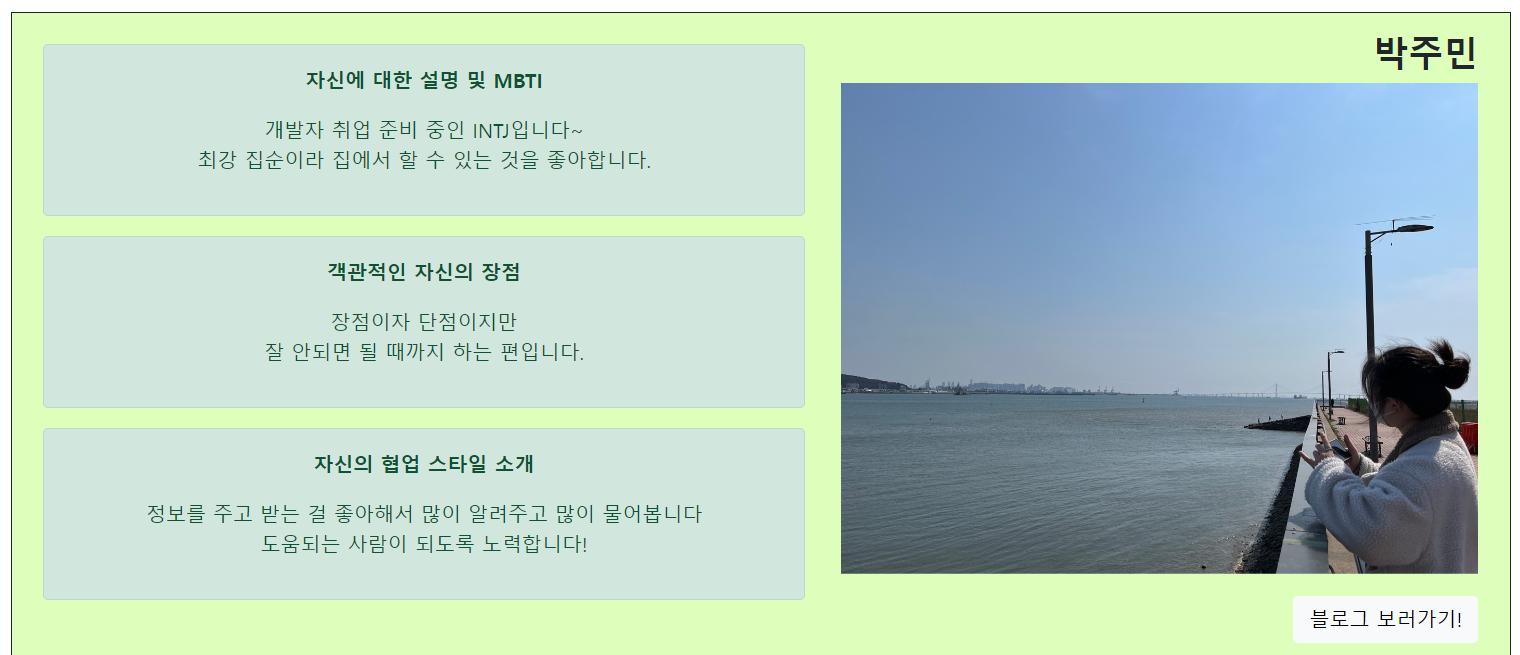
- 수정사항 : 부트스트랩 칸에 정보 입력, 사진 추가, URL 연결
- 이미지 삽입(vs내 저장) : background: url("/member_jumin.jpg");
<style>
.jmpic {
max-width: 530px;
height: 400px;
background: url("/member_jumin.jpg");
background-size: cover;
margin: 0px 0px 10px 0px;
}
</style>
<body>
<div class="jmright">
<h3><b>박주민</b></h3>
<div class="jmpic" id="jmprofileimg"></div>
<a id="jmblogaddr" href="https://velog.io/@j2mie561"><button type="button" class="btn btn-light">블로그
보러가기!</button></a>
</div>
</body> git 사용
- 타팀원과 class, id 명이 겹칠 수 있음으로 다르게 정할 것
-> 보편적인 class명을 사용하고 합쳤을 경우 예상하지 못한 곳에서 오류가 날 수 있음
ex) class명이 겹치지지는 않았으나 부트스트랩 링크를 가져오니 타 팀원의 페이지가 틀어짐-> class명 바꾸니 잘 돌아감
- ★★ git desktop 사용
-> changes에서 commit 원하는 파일 체크 후 commit to jumin -> 브랜치를 마스터로 변경한 후 choose a branch to merge into jumin -> jumin 선택 -> 충돌 확인
-> 타 브랜치를 선택하면 해당 브랜치에 등록된 파일들이 vs에 나옴
- 타 브랜치로 이동할 경우 최근 변경내역이 있는 파일을 모두 내 브랜치의 저장 후 이동- 타 브랜치에 있는 파일과 동일한 파일명을 가진 파일이 있을 경우 오류로 기존 브랜치로 돌아가지 못함
- changes에 데이터가 있지만 commit을 원하지 않는 경우 discard로 삭제 할 수 있음
- 충돌된 파일이 있어 오류가 난 경우 충돌된 부부을 지우거나 이미 지워진 파일이라면 해당 파일만 다시 commit
2023.05.17
page2 만들기
230516 주민(3), 진희(1~3)
1.로고-(1페이지연결)
2.표 만들어서 오각형 위치로 원형 버튼 만들기
3.원형 버튼 디자인, 호버 등
4.2p -> 3p 원형 버튼 클릭하여 링크 연결 -> 문의
호버링
기존에 만든 호버링은 div에서 글씨(팀원1)가 굵어지는 방식이었어서 사진A -> 사진B로 변경, 다른 기능을 위해 button으로 수정했다.
(flask를 통해 호버링 등의 이벤트 작업을 하려면 버튼으로 넣어야 한다)
css는 style에 hover을 이용, swich는 script를 이용
- 이미지 변경(css)
-> 이미지 크기 지정, 바뀌기 전 후 이미지 삽입<style> .btn1 { width: 250px; height: 200px; background-position: 40%, 0; background-size: 250px 200px; background-image: url("https://images.imyfone.com/kr/assets/article/change-location/pokemonster-ditto.jpg"); } .btn1:hover { background-size: 250px 200px; background-image: url("../images/aymon.jpg"); } </style> <body> <button class="btn1" id='member1'></button> </body>
- 이미지 변경(swich)
-> onmouseover/onmouseout 함수 자체에 매개변수로 this값을 주고 함수로 실행- 매개변수 : 함수 호출할 때 참고하라고 넣어주는 변수
- this : 함수 호출한 개체 (누가 불렀는지)
https://wecanit.tistory.com/19
* 처음 이미지는 html에 img에 두고 onmouseover를 하거나 out을 하는 경우를 script로 가져옴
<script>
function mouse_over(mem) { //mem이란 변수로 html의 id 가져옴
switch (mem) {
case "member1": // this.id=mem이 member1이라면
$('#pic1').attr("src", "../static/images/aymon.jpg"); // id가 pic1인 곳에 attr안에 있는 데이터를 가져옴
break;
case "member2":
$('#pic2').attr("src", "../static/images/jwmon.jpg");
break;
case "member3":
$('#pic3').attr("src", "../static/images/jsmon.png");
break;
case "member4":
$('#pic4').attr("src", "../static/images/jhmon.jpg");
break;
default:
$('#pic5').attr("src", "../static/images/jmmon.jpg");
break;
}
}
function mouse_out(mem) {
switch (mem) {
case "member1":
$('#pic1').attr("src", "https://images.imyfone.com/kr/assets/article/change-location/pokemonster-ditto.jpg");
break;
case "member2":
$('#pic2').attr("src", "https://images.imyfone.com/kr/assets/article/change-location/pokemonster-ditto.jpg");
break;
case "member3":
$('#pic3').attr("src", "https://images.imyfone.com/kr/assets/article/change-location/pokemonster-ditto.jpg");
break;
case "member4":
$('#pic4').attr("src", "https://images.imyfone.com/kr/assets/article/change-location/pokemonster-ditto.jpg");
break;
default:
$('#pic5').attr("src", "https://images.imyfone.com/kr/assets/article/change-location/pokemonster-ditto.jpg");
break;
}
}
</script>
<body>
<div calss="btn1">
<button onmouseover="mouse_over(this.id)" onmouseout="mouse_out(this.id)" id='member1'>
<img id='pic1'
src="https://images.imyfone.com/kr/assets/article/change-location/pokemonster-ditto.jpg"
, width="200px">
</button>
</div>
</body>2023.05.18
팀원 공유 tip
1. app.py 자주 사용하는 라이브러리(한번에 설치)
pip install pymongo dnspython flask requests
- git을 통해 flask를 포함한 라이브러리 파일을 pull한 경우 라이브러리를 설치하라는
경고 문구가 뜨긴 하나 무시하고 터미널에 "python app.py" 입력하면 실행됨 - DB Atlas 오류!
8. https://teamsparta.notion.site/FAQ-863c4b20c36944e29d405c7acd730ac2
Q. DB Atlas 사용시, DB 접속권한 업데이트하기 - app.py 실행시 DNS 관련한 에러 메시지가 뜨면서 접속이 안됩니다. (예전에는 접속이 되었는데 지금은 DB 접속이 안되어요. AWS 에서는 접속이 안되어요 포함)
개인카드 만들기(수정)
기존에 만든 카드가 너무 기본이라 수정했다... 만드는 건 둘째치고 디자인 생각이 안나서 고생했다. 일단 만족스러움
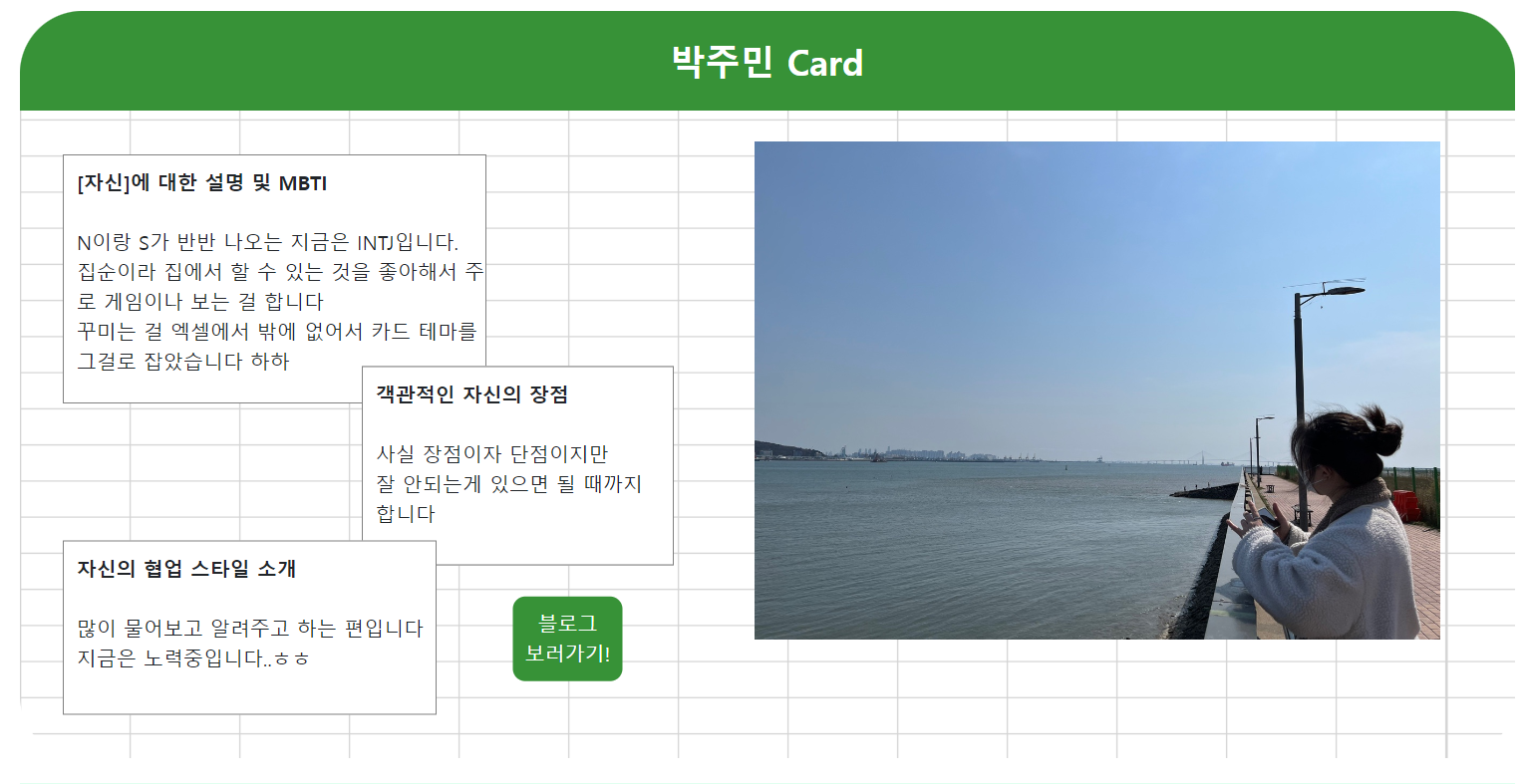
- 배경 / div 박스 / 버튼 css넣은거
기존에 단색 배경에서 단색 head + 이미지로 수정했다
div로 해서 두개 합쳤음
<style>
.jmbox {
background : url("../images/excel.jpg.png");
border-radius: 50px; // 전체 모양을 둥글게
height: 600px;
width: 1200px;
}
.jmhead{
background-color: #379237;
border-top-left-radius: 50px; // 위에 부분만 둥근효과를 줌
border-top-right-radius: 50px; // 위에 부분만 둥근효과를 줌
height: 80px;
width: 1200px;
}
</style>- div 박스 / 버튼 css넣은거
div로 작은 박스 만들어서 겹치기, 특정위치 맞추기로 만들었다
<style>
.jmleft {
width: 550px;
height: 480px;
float: left;
margin: 15px;
/* border: 1px solid; */
position: relative;
}
.jmsbox1{
text-align: left;
padding: 10px 0 0 10px;
width: 340px;
height: 200px;
border: 1px solid gray;
margin-top: 20px;
margin-left: 20px;
background-color: white;
position: absolute;
}
</style>
.jmleft {
width: 550px;
height: 480px;
position: relative; //바탕인 class에 넣어주고
}
.jmsbox2{
text-align: left;
transform: translate(260px, 190px); // 위치 맞추기
padding: 10px 0 0 10px;
width: 250px;
height: 160px;
border: 1px solid gray;
background-color: white;
position: absolute; // 올라가는 거에 class 넣어줌
}
<body> // html은 기본만 함
<div class="jmsbox2">
<p><b>객관적인 자신의 장점</b><br>
<br>
사실 장점이자 단점이지만<br>
잘 안되는게 있으면 될 때까지<br> 합니다
</p>
</div>
</body>- 버튼 css넣은거
버튼... 부트스트랩만 봐서 못 꾸밀줄 알았다. 생각보다 쉽게 바꿨다.
<style>
.btnst{
background-color: #379237;
color: white;
border:none;
border-radius: 10px;
transform: translate(150px, 375px);
padding: 10px;
}
</style>2023.05.19
프로젝트 발표날이라 오전에는 진행한 거 보고 오후에는 발표했다.
- 프로젝트 피드백
- 배포 하기 힘든데 배포까지 진행 잘했다
- 일정 맞춰 안되는 부분은 빼고, 분담하는 부분 좋았다
- REST api의 url는 데이터 이름으로 의미 있는 이름을 지어야 함
- 브랜치 이름은 작업하는 기능 단위로 하는 것이 좋다
- 카멜(자바) : ClickBtn
- 스네이크(파이썬) : Click_Button
- 본인 프로필에 깃허브, 기술 스택 써놓으면 좋다
